❖Khi mua mới tài sản tôi phải ghi sổ kế toán như thế nào?
oCăn cứ vào Biên bản giao nhận tài sản và các chứng từ kèm theo của tài sản, kế toán thực hiện hạch toán ghi tăng tài sản cố định |
oCăn cứ vào biên bản giao nhận tài sản và các chứng từ kèm theo ▪Nợ TK 211, 212, 213 ▪Có TK 466 oCăn cứ vào hóa đơn bán hàng của nhà cung cấp và chứng từ thanh toán (trường hợp mua tài sản thanh toán ngay) ▪Nợ TK 661,662 ▪Có TK 331, 111, 112, 461/462 oTrường hợp thanh toán bằng hình thức rút dự toán chuyển khoản trực tiếp cho nhà cung cấp, đồng thời ghi Có TK 008/009 |
oNgày 02/06/2015 đơn vị nhận mua hai bộ máy vi tính bằng tiền mặt, mua về về sử dụng ngay, nguyên giá: 25.000.000. |
❖Hướng dẫn ghi kế toán khi mua mới tài sản
Với nghiệp vụ ghi tăng tài sản có hai trường hợp sau:
- Trường hợp 1: Đơn vị có sử dụng phần mềm QLTS.VN do MISA cung cấp. Chi tiết hướng dẫn xem tại đây
- Trường hợp 2: Đơn vị không sử dụng phần mềm QLTS.VN do MISA cung cấp. Chi tiết hướng dẫn xem tại đây
1.Đơn vị có sử dụng phần mềm QLTS.vn do MISA cung cấp
Xem phim hướng dẫn
Tải phim hướng dẫn tại đây (Xem hướng dẫn tải phim)
Trước hết đơn vị cần kiểm tra thao tác kết nối với phần mềm QLTS.VN do MISA cung cấp bằng cách xem chi tiết Tại đây.
oVào menu Nghiệp vụ\Tài sản cố định\Ghi tăng tài sản. Chương trình hiển thị màn hình Chọn tài sản ghi tăng TSCĐ hiển thị danh sách các tài sản được ghi tăng của các chứng từ có ngày chứng từ nằm trong khoảng thời gian nhất định.
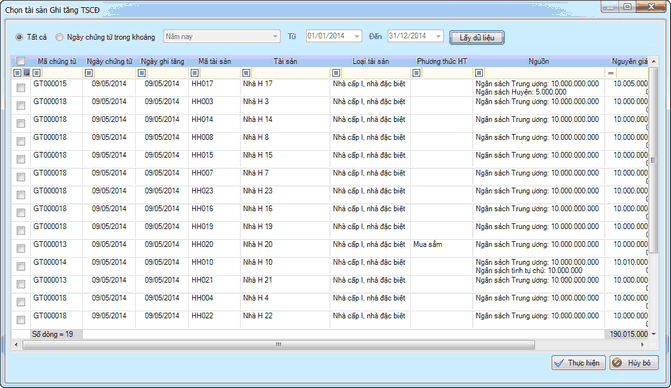
oChọn dòng tài sản lấy về hạch toán. Bấm Thực hiện. Chương trình căn cứ vào phương thức và nguồn hình thành tài sản tự động sinh chứng từ hạch toán. Tương ứng với mỗi chứng từ hạch toán trên QLTS.VN, chương trình sẽ sinh thành 1 chứng từ trên MIMOSA với số chứng từ tương ứng.
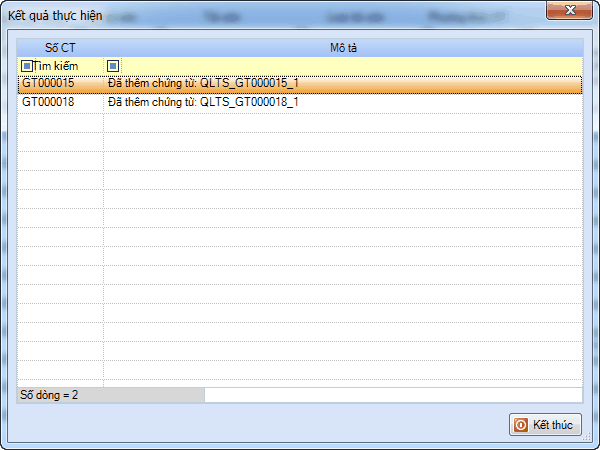
oBấm Kết thúc để hoàn tất quá trình ghi tăng.
oTrên màn hình danh sách Tài sản cố định, chọn Chứng từ ghi tăng cần cập nhật, bấm Sửa. Chương trình hiển thị màn hình sửa chứng từ ghi tăng Tài sản cố định.
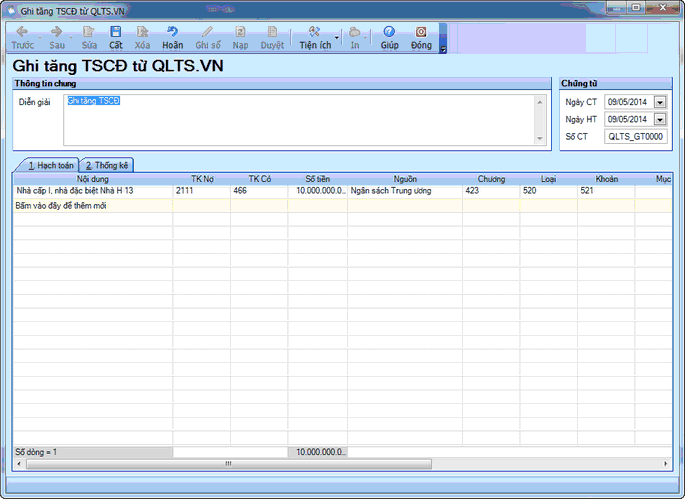
oCập nhật lại các thông tin cần thiết, bấm Cất.
2.Đơn vị không sử dụng phần mềm QLTS.vn
Tải phim hướng dẫn tại đây (Xem hướng dẫn tải phim)
oĐể ghi tăng được tài sản thì đầu tiên anh/chị cần khai báo mới một tài sản
oVào Danh mục\Tài sản cố định thực hiện thêm mới tài sản cố định. Ở tab Thông tin chung, anh chị nhập các thông tin chung về tài sản. Anh chị lưu ý nên đặt mã tài sản in hoa, không có dấu tiếng Việt, các thông tin có dấu (*) là các thông tin bắt buộc nhập.
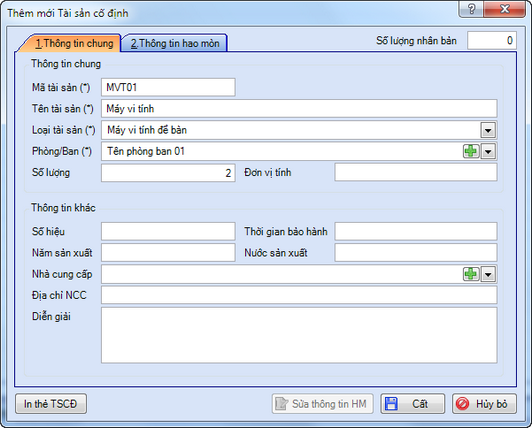
oỞ tab Thông tin hao mòn, anh chị lưu ý nhập đầy đủ thông tin, lưu ý nhập thông tin mục, tiểu mục, để phần mềm tự hiển thị mục lục ngân sách khi làm chứng từ ghi tăng.
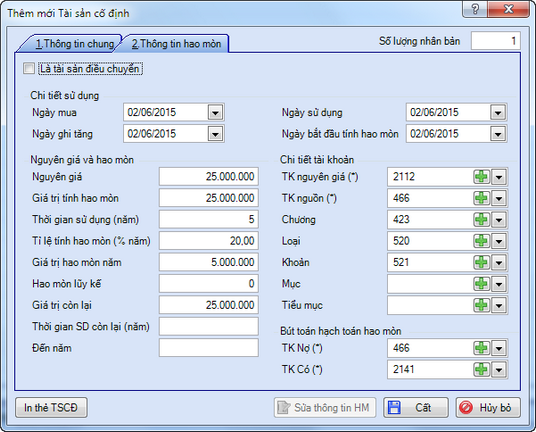
oNhấn <Cất> để lưu giữ tài sản. Sau khi nhấn cất thì chương trình hỗ trợ ghi tăng tài sản
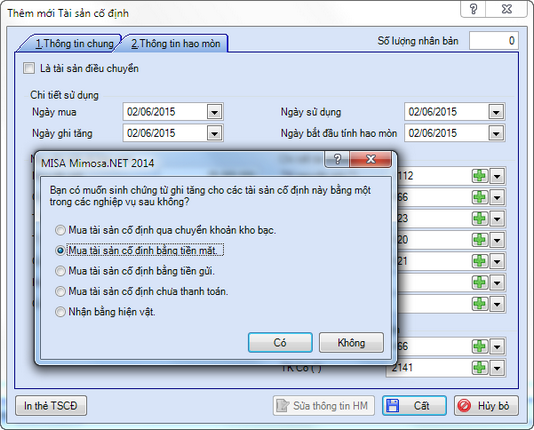
oĐơn vị chọn hình thức mua tài sản tương ứng như:
▪Mua tài sản cố định qua chuyển khoản kho bạc
▪Mua tài sản cố định bằng tiền mặt
▪Mua tài sản cố định bằng tiền gửi
▪Mua tài sản cố định chưa thanh toán
oĐối với ví dụ đã nêu ở trên, anh/ chị chọn Mua tài sản cố định bằng tiền mặt
oNhấn <Có> để sinh chứng từ hạch toán chi tiết
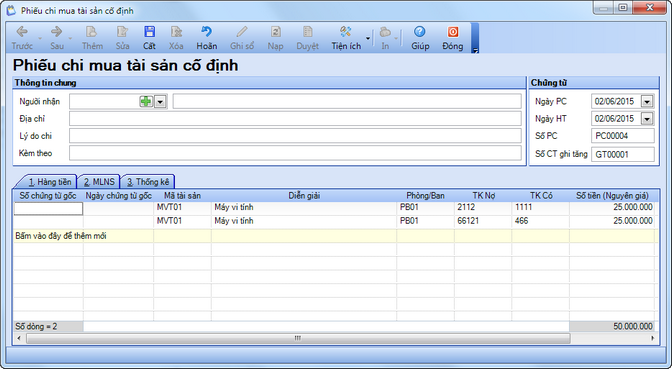
oThông tin nguồn phần mềm lấy theo thông tin ngầm định, nếu đơn vị muốn sửa lại thì anh chị chọn tab MLNS, chọn cột nguồn để sửa lại.
oLưu ý: Anh chị điền các thông tin trên phần thông tin chung sau đó kiểm tra lại nguồn... và nhấn Cất để lưu giữ chứng từ
oSau khi cất, anh chị có thể in Phiếu chi, Chứng từ ghi tăng TSCĐ, Hóa đơn mua hàng... bằng cách nhấn vào nút In trên thanh công cụ, sau đó chọn mẫu chứng từ cần in.